excel表格中怎么给指定区域填充背景?
excel工作表中指定区域想要设置背景图,而不是整个表格都填充,该怎么设置恩?下面我们就来看看详细的教程。
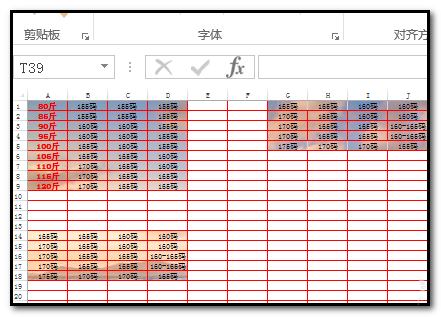
一、把整个工作表添加边框
1、在A1单元格点下,CTRL+A,全选中;然后,CTRL+1,调出设置单元格格式对话框。
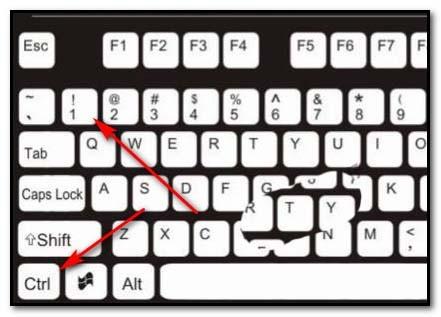
2、点开:边框,然后,设置边框颜色为红色(方便我们下面操作观看效果);再点外边框,再点内边框;最后点确定。点确定后,整个工作表添加了红色边框。


二、指定区域设置背景图
1、点:页面布局 ,再点背景;选择好图片,点插入,把目标图片插入到工作表中。
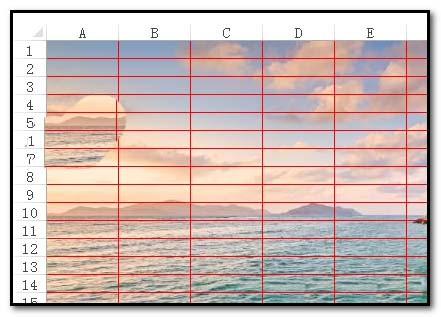
2、现在,我们在工作表某个区域制作表格,填充数据。比如,A1:D9这区域。

3、现在,只需要A1:D9这区域显示背景图,那么,我们这样操作,我们把工作表全选中,然后,填充上白色,这样看起来,背景图被遮住了

4、然后,我们选中A1:D9这区域,再设置无填充颜色。这样,A1:D9这区域的背景图就显示出来了。

5、若继续制作其它的表格,同样方法显示出背景图来。如图中所示。

以上就是excel表格中给指定区域填充背景的方法,希望大家细化,请继续关注我们。
赞 (0)

